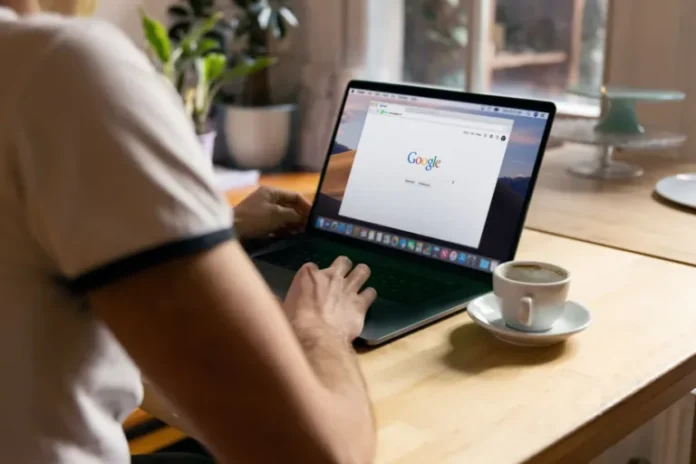Si estás trabajando con un documento que es importante para ti, probablemente quieras que tenga el mejor aspecto posible para que la persona que lo vaya a ver y leer después no se distraiga con momentos de formato desagradable. Si encuentra una página de más en algún lugar de su documento, seguramente querrá eliminarla.
Google Docs ofrece varias formas de eliminar una página en blanco adicional, dependiendo de la razón por la que esté ahí. En este artículo, vamos a contarte algunas sugerencias sobre cómo hacerlo utilizando Google Docs en cualquier navegador de Mac o PC.
Cómo eliminar una página en blanco en Google Docs pulsando Suprimir
Si has intentado eliminar una página en blanco pulsando la tecla de retroceso y no ha funcionado, es probable que te devuelva a la página anterior. Tanto Google Docs como MS Word funcionan así. Sin embargo, es probable que no hayas probado a pulsar el botón Eliminar. En este caso, el botón Suprimir eliminará rápidamente las páginas en blanco o los espacios en blanco no deseados.
Por lo tanto, si quieres eliminar una página vacía de tu documento pulsando el botón «Eliminar», tienes que seguir estos pasos:
- En primer lugar, coloque el puntero del ratón delante de la página en blanco y pulse el botón «Eliminar»;
- Si la acción anterior no funciona, intente resaltar una página en blanco y pulse de nuevo el botón «Eliminar».
En la mayoría de los casos, la solución anterior ayuda, por lo que siempre debe utilizar este método primero antes de buscar otras opciones. Sin embargo, a veces queda una página en blanco.
Cómo eliminar una página en blanco en Google Docs marcando el espaciado personalizado
Si Google Docs inserta automáticamente un espacio después de un párrafo, esto puede hacer que aparezca una nueva página al final del documento. Si quieres comprobar si el espaciado personalizado es el culpable, tienes que seguir estos pasos:
- En primer lugar, vaya a la sección «Formato» de la barra de herramientas y seleccione «Interlineado«;
- Aparecerá un menú. Haga clic en «Espacios personalizados«;
- Por último, intente cambiar el valor después del párrafo a cero.
Cómo eliminar una página en blanco en Google Docs ajustando los saltos de página
Los saltos de página no se producen con demasiada frecuencia. Por supuesto, es posible que no recuerde haber ido a «Insertar» y haber añadido un salto de página, pero esa no es la única razón por la que ocurre.
Para insertar un salto de página, utilizamos la combinación de teclas «Ctrl + Enter». Si su dedo meñique (o cualquier otro dedo) pasa por encima de la tecla «Ctrl», puede insertar accidentalmente un salto de página. En cualquier caso, puedes eliminar rápidamente un nuevo salto de página, pero no podrás borrarlo ni utilizar la función de retroceso si está en medio del texto.
Cómo eliminar una página en blanco en Google Docs cambiando los márgenes
Si las preferencias de margen son demasiado grandes, Google Docs puede insertar un espacio en la parte inferior, pero acaba añadiendo una página en blanco. Si quieres comprobar si la página no deseada es el resultado de márgenes grandes, tienes que seguir estos pasos:
- En primer lugar, navegue hasta la sección «Archivo»;
- En el menú desplegable, seleccione «Configuración de página«;
- En el cuadro «Configuración de página», ajuste los márgenes haciéndolos más pequeños.
Cómo eliminar una página en blanco en Google Docs en un dispositivo Android
Si utilizas Google Docs en tu dispositivo Android, puedes seguir fácilmente casi los mismos pasos mencionados anteriormente para eliminar una página en blanco de tu documento. Para ello:
- Abre la aplicación Google Docs;
- A continuación, abra el documento con la página en blanco que desea eliminar y pulse el icono «Editar» (icono del lápiz);
- A continuación, pulse el icono de los «tres puntos» y seleccione «Estilo de impresión».
Una vez que haya completado estos pasos, las páginas en blanco serán eliminadas.
Cómo eliminar una página en blanco en Google Docs en un Chromebook
Si quieres eliminar una página en blanco en Google Docs en tu Chromebook, tienes que seguir estos pasos:
- Abre la aplicación Google Docs;
- Resalte la página o el espacio en blanco que desea eliminar y pulse «Retroceso» o «Suprimir».
Si la página en blanco está al final del documento, pase el ratón por encima de la página hasta que aparezca la opción «Eliminar», y haga clic en ella.
Una vez que hayas completado estos pasos, las páginas en blanco serán eliminadas de tu documento.